表示メニュー
「表示 (View)」メニューには、カーソル位置の制御や行ラップの方法を選択する項目があります。
行番号で指定
「行番号で指定 (Select Line at Number)」を使うと、図 3-3 に示す「テキスト:行番号 (Text:Line Number)」ウィンドウを表示することができます。選択したい行の番号を入力し、「行番号で指定 (Select Line at Number)」ボタンの上でセレクトボタンをクリックします。指定した行のテキストが選択され、挿入点が選択したテキストの終端に移動します。
図 3-3 「テキスト:行番号 (Text:Line Number)」ポップアップウィンドウ
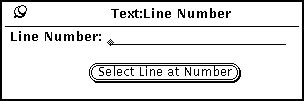
行番号は?
「表示」メニューの「行番号は ? (What Line Number?)」を使うと、選択したテキストが始まる行番号を調べることができます。行番号は確認ウィンドウに表示されます。テキストエディタウィンドウに現在の選択項目がないときは、確認ウィンドウには行番号ではなくエラーメッセージが表示されます。
キャレット位置を先頭に
「表示」メニューの「キャレット位置を先頭に」を使うと、キャレットの付いた行をテキストペインの最上部から 3 行目に移動して、ドキュメントをスクロールすることができます。
行ラップ変更
「行ラップ (wrap) 変更 (Change Line Wrap)」サブメニューには、行ラップ用に単語単位、文字単位、および行クリップの 3 つの選択項目があります。図 3-4 に示すテキストでは文字単位でラップされるため、単語は行の終端でとぎれます。
図 3-4 文字単位にラップされた行
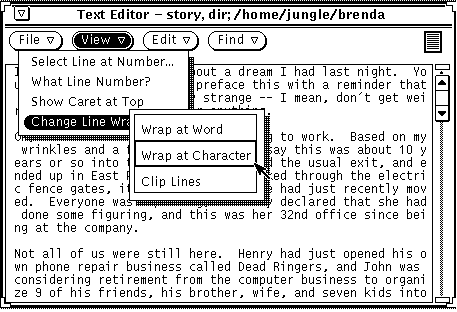
一般に使用される行のラップ方法は単語の終端でラップするものです。図 3-5 に示すテキストは単語の終端でラップされています。
図 3-5 単語単位にラップされた行
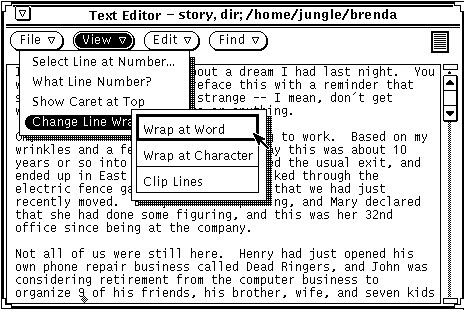
「行をクリップ (Clip Lines)」を選択すると、キャリッジリターンで終わる各行の先頭が表示されます。図 3-6 では、行にキャリッジリターンが入っていないため、画面上の 1 行に 1 つのパラグラフが表されています。つまり、各パラグラフの終わりにだけ、キャリッジリターンが入っています。
図 3-6 クリップされた行
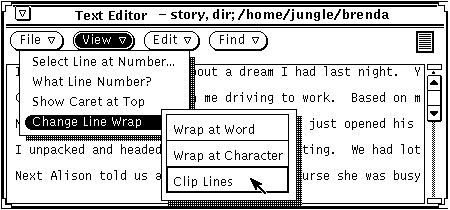
- © 2010, Oracle Corporation and/or its affiliates
